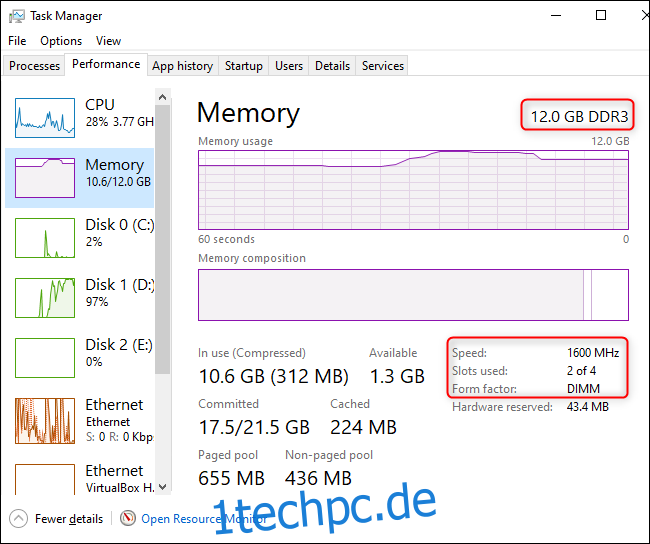Der Arbeitsspeicher Ihres Computers ist der schnelle Kurzzeitspeicher, den er zum Ausführen von Anwendungen und zum Öffnen von Dateien verwendet. Je mehr RAM Ihr Computer hat, desto mehr können Sie gleichzeitig tun. So können Sie überprüfen, wie viel Ihr System hat.
Wir zeigen Ihnen auch, wie Sie überprüfen können, wie schnell Ihr Arbeitsspeicher ist. Wie praktisch alle Technologien – außer vielleicht Batterien – wird RAM mit der Zeit immer besser und schneller. Neuere Computer haben schnelleren RAM als ältere Computer.
Was ist RAM?
RAM steht für „Random Access Memory“. Dies ist der physische Arbeitsspeicher, den Ihr PC verwendet. Alle Ihre geöffneten Anwendungen, Dateien und anderen Daten werden hier für einen schnellen Zugriff gespeichert. RAM unterscheidet sich von der SSD oder Festplatte Ihres Computers, die viel langsamer sind als RAM. Wenn Sie ein Programm starten oder eine Datei öffnen, wird sie vom Speicher Ihres Systems in den Arbeitsspeicher verschoben.
Je mehr RAM Sie haben, desto mehr können Sie auf einmal tun. Wenn Sie nicht über genügend RAM für Ihre geöffneten Anwendungen verfügen, wird Ihr System langsamer, da Windows (oder ein anderes Betriebssystem) Daten in die Auslagerungsdatei auf Ihrem Systemlaufwerk verschieben muss. Möglicherweise wird sogar ein Fehler wegen zu geringer Speicherkapazität angezeigt, wenn nicht genügend RAM vorhanden ist.
Wie viel RAM Sie benötigen, hängt davon ab, was Sie tun. Sie benötigen mehr RAM, um die neuesten PC-Spiele zu spielen, virtuelle Maschinen auszuführen und 4K-Videos zu bearbeiten.
So überprüfen Sie, wie viel RAM Sie unter Windows haben
Sie können auf verschiedene Weise schnell überprüfen, wie viel RAM Sie haben.
Verwenden Sie unter Windows 10 den Task-Manager. Klicken Sie mit der rechten Maustaste auf Ihre Taskleiste und wählen Sie „Task-Manager“ oder drücken Sie Strg+Umschalt+Esc, um sie zu öffnen. Klicken Sie auf die Registerkarte „Leistung“ und wählen Sie im linken Bereich „Speicher“. Wenn Sie keine Registerkarten sehen, klicken Sie zuerst auf „Weitere Details“.
Hier wird die Gesamtmenge des installierten Arbeitsspeichers angezeigt. Der Task-Manager informiert Sie auch über den verwendeten Standard, die Geschwindigkeit, den Formfaktor und die Anzahl der physischen Speichersteckplätze Ihres Systems, die Sie verwenden. Sie können mehr RAM installieren, wenn Sie Ihren PC öffnen können (bei einigen Laptops nicht möglich) und einige freie Steckplätze haben.
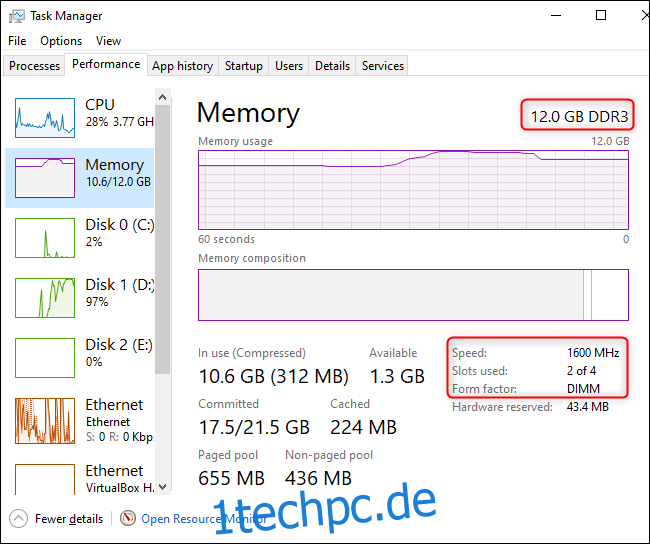
Der Task-Manager bietet diese nützlichen Informationen unter Windows 7 nicht. Stattdessen können Sie Ihren gesamten Arbeitsspeicher auf der Seite Systemsteuerung > System und Sicherheit > System sehen. Sie können dies auch schnell öffnen, indem Sie Ihr Startmenü öffnen, mit der rechten Maustaste auf „Computer“ klicken und „Eigenschaften“ auswählen. Schauen Sie rechts neben „Installierter Speicher“ unter System nach.
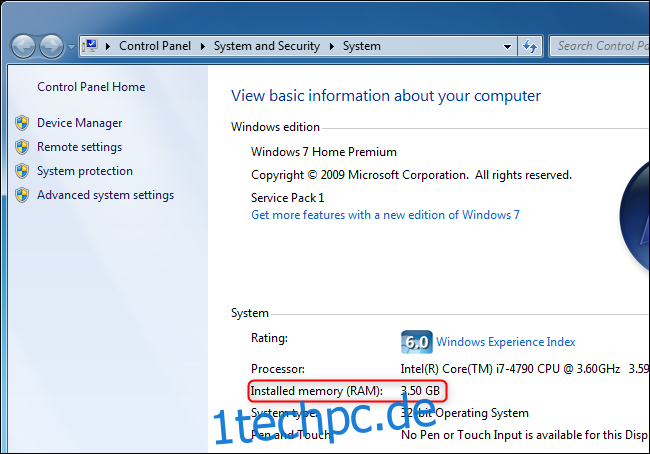
Um genauere Informationen zu Ihren RAM-Timings unter Windows 10 oder 7 anzuzeigen, empfehlen wir CPU-Z. Laden Sie CPU-Z herunter und installieren Sie es, starten Sie es und klicken Sie auf die Registerkarte „Speicher“, um diese Informationen anzuzeigen.
Wenn Sie Ihren eigenen PC bauen, läuft Ihr RAM möglicherweise nicht mit dem angekündigten Timing, bis Sie die Timings optimieren.

Diese Informationen werden im Allgemeinen auch in der UEFI-Firmware oder im BIOS Ihres Systems angezeigt. Dies ist besonders hilfreich, wenn Sie einen PC ohne funktionierendes Betriebssystem verwenden. Starten Sie es einfach, verwenden Sie die Tastenkombination, um die BIOS- oder UEFI-Firmware (diese ist auf jedem PC unterschiedlich) einzugeben, und suchen Sie nach Informationen über den Arbeitsspeicher oder den Arbeitsspeicher des Systems.